Comment enregistrer une feuille dans Excel sous le nom de PDF?
Essayez-vous d'apprendre à enregistrer une feuille dans Excel en tant que PDF? Vous êtes au bon endroit! Dans cet article, nous discuterons des étapes essentielles pour enregistrer une seule feuille dans Excel en tant que fichier PDF. Nous explorerons les différents outils et méthodes disponibles pour vous aider à accomplir cette tâche rapidement et facilement. Donc, si vous cherchez à convertir votre feuille Excel en document PDF, lisez la suite!
1. Ouvrez la feuille Excel que vous souhaitez enregistrer en tant que PDF.
2. Cliquez sur l'onglet «Fichier» en haut de la fenêtre.
3. Cliquez sur «Enregistrer sous» dans le menu déroulant Fichier.
4. Cliquez sur «PDF» dans le menu déroulant Enregistrer sous forme de type.
5. Tapez un nom pour le fichier PDF dans le champ Nom de fichier.
6. Choisissez un emplacement sur votre ordinateur pour enregistrer le fichier PDF.
7. Cliquez sur le bouton «Enregistrer».
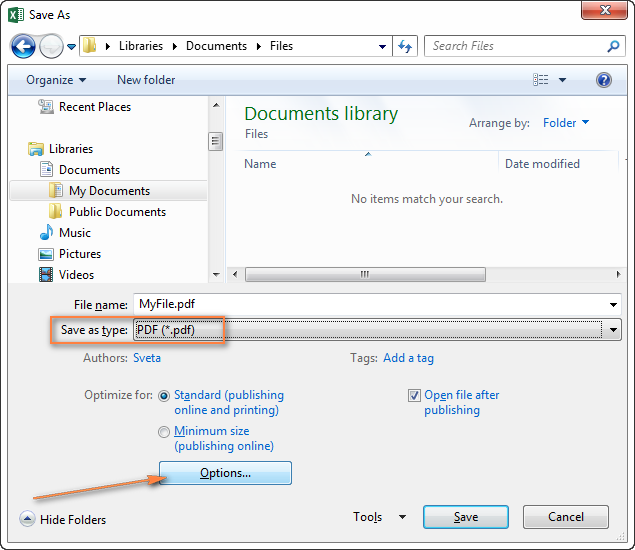
Sauver les feuilles Excel comme PDFS
Excel est un outil incroyablement puissant et polyvalent pour créer, gérer et analyser les données. L'une des fonctionnalités les plus bénéfiques d'Excel est sa capacité à enregistrer une feuille de calcul entière en tant que fichier de format de document portable (PDF). Cela facilite le partage de données avec d'autres utilisateurs sans avoir à se soucier des problèmes de compatibilité. Dans cet article, nous décrivrons les étapes pour enregistrer une feuille dans Excel en tant que PDF.
Étape 1: Ouvrez la feuille
La première étape pour enregistrer une feuille dans Excel en tant que PDF consiste à ouvrir le fichier. Pour ce faire, double-cliquez simplement sur l'icône du fichier ou sélectionnez le fichier dans la liste des documents récents. Une fois le fichier ouvert, vous pourrez afficher le contenu de la feuille de calcul à l'écran.
Étape 2: Sélectionnez Fichier -> Exporter
Une fois le fichier ouvert, vous devrez sélectionner le fichier -> Exporter dans la barre de menu. Cela affichera une liste d'options d'exportation. Sélectionnez PDF dans la liste des options disponibles.
Étape 3: Sélectionnez la feuille pour exporter
Une fois que vous avez sélectionné l'option PDF, vous serez présenté avec une liste de feuilles dans le fichier. Sélectionnez la feuille que vous souhaitez exporter et cliquez sur Exporter.
Étape 4: Sélectionnez Enregistrer sous
Une fois que vous avez sélectionné la feuille à exporter, vous serez présenté avec une boîte de dialogue Save As. Sélectionnez un emplacement pour enregistrer le fichier PDF et cliquez sur Enregistrer.
Étape 5: Voir le PDF
Une fois le fichier enregistré, il sera automatiquement ouvert dans la visionneuse PDF par défaut. Vous pouvez ensuite afficher le contenu du fichier PDF et apporter les modifications nécessaires.
Conclusion
Enregistrer une feuille dans Excel en tant que PDF est un processus simple et simple. Tout ce que vous avez à faire est d'ouvrir la feuille, de sélectionner le fichier -> Exporter, de sélectionner la feuille pour exporter, sélectionner Enregistrer en AS et afficher le PDF.
Questions fréquemment posées
1. Qu'est-ce qu'un fichier PDF?
Un fichier PDF est un fichier de format de document portable. Il s'agit d'un format de fichier créé par Adobe qui préserve l'apparence d'un document sur différentes applications, plates-formes et appareils. Les fichiers PDF sont couramment utilisés pour partager des documents en ligne et sont souvent utilisés pour l'impression et l'archivage des documents.
2. Comment puis-je enregistrer une seule feuille dans Excel en tant que fichier PDF?
Pour enregistrer une seule feuille dans Excel en tant que fichier PDF, ouvrez le document Excel et sélectionnez la feuille que vous souhaitez enregistrer. Ensuite, cliquez sur Fichier> Exporter> Créer un document PDF / XPS. Sélectionnez «Feuille actuelle», donnez un nom au fichier et cliquez sur «Publier». Vous aurez maintenant un fichier PDF contenant le contenu de la feuille sélectionnée.
3. Comment puis-je enregistrer un classeur entier en tant que fichier PDF?
Pour enregistrer un classeur entier en tant que fichier PDF, ouvrez le document Excel et cliquez sur Fichier> Exporter> Créer un document PDF / XPS. Sélectionnez «Enregistrer sous», donnez un nom au fichier et cliquez sur «Publier». Vous aurez maintenant un fichier PDF contenant le contenu de l'ensemble du classeur.
4. Puis-je enregistrer un fichier Excel sous forme de PDF sans installer un logiciel supplémentaire?
Oui, vous pouvez enregistrer un fichier Excel sous forme de PDF sans installer un logiciel supplémentaire. Ouvrez simplement le document Excel et cliquez sur Fichier> Exporter> Créer un document PDF / XPS. Sélectionnez «Enregistrer sous», donnez un nom au fichier et cliquez sur «Publier».
5. Comment puis-je ajouter un numéro de page à un fichier PDF créé dans Excel?
Pour ajouter des numéros de page à un fichier PDF créé dans Excel, ouvrez le fichier PDF dans Adobe Acrobat. Ensuite, cliquez sur l'onglet «Outils» et sélectionnez «Ajouter ou modifier les informations du document». Sélectionnez «Numéro de page» dans la liste, puis cliquez sur «Insérer». Les numéros de page seront désormais visibles dans le fichier PDF.
6. Puis-je modifier la disposition d'une feuille Excel lors de l'exportation en tant que fichier PDF?
Oui, vous pouvez modifier la disposition d'une feuille Excel lors de l'exportation de fichier PDF. Pour ce faire, ouvrez le document Excel et cliquez sur Fichier> Exporter> Créer un document PDF / XPS. Sélectionnez «Options», puis sélectionnez «Disposition». Ici, vous pouvez apporter des modifications à la taille de la page, à l'orientation, aux marges, aux en-têtes et aux pieds de page.
Enregistrer une feuille dans Excel en tant que PDF est un excellent moyen de garantir que vos informations sont sécurisées et faciles d'accès. Avec les étapes décrites ci-dessus, vous ne devriez désormais avoir aucun mal à convertir votre feuille Excel en fichier PDF. Non seulement vos données seront sécurisées, mais elles seront également plus faciles à partager avec les autres. Ainsi, lorsque vous devez partager vos informations avec quelqu'un, vous pouvez facilement le faire rapidement et en toute sécurité avec un fichier PDF.




















